打印机颜色不对怎么调 打印机颜色校正方法介绍
在打印过程中,色彩的准确性直接影响着文档、照片的最终呈现效果。当您发现打印出来的颜色与屏幕显示有明显偏差时,进行颜色校正是恢复准确色彩的关键步骤。本文将详细打印机颜色不对怎么调,打印机颜色校正的方法,确保输出效果与预期相符。

一、了解颜色偏差原因
首先,了解造成打印机颜色不准确的常见原因有助于针对性地解决问题。这些原因包括但不限于:
1、墨水/碳粉不足或老化:耗材的老化会影响色彩饱和度和精度。
2、打印机校准不当:长时间未进行校准或初始设置不当会导致颜色偏差。
3、纸张类型不匹配:不同的纸张对墨水的吸收能力不同,影响色彩表现。
4、驱动程序或软件设置:错误的驱动程序版本或打印偏好设置也会导致颜色失真。
5、环境因素:如光线条件、湿度等环境因素也会影响视觉上的色彩判断。
二、基础调节步骤
1、更换墨水/碳粉

确保使用的是原装或兼容性良好的墨盒/碳粉,并检查墨量是否充足。必要时更换新墨盒,避免因耗材问题影响色彩。
2、更新驱动程序
通过“打印机卫士”软件下载并安装最新的打印机驱动程序,旧的驱动程序可能不支持最新的颜色管理技术。以下是具体操作步骤:

 好评率97%
好评率97%
 下载次数:4801749
下载次数:4801749
①、安装并打开-打印机卫士,然后点击“立即检测”;
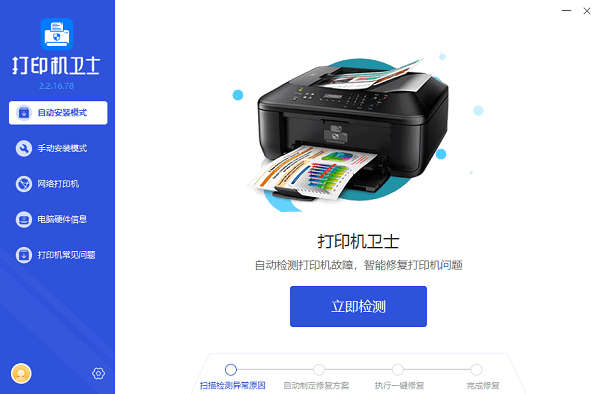
②、软件便会自动检测打印机型号匹配驱动以及检测打印机存在的问题;
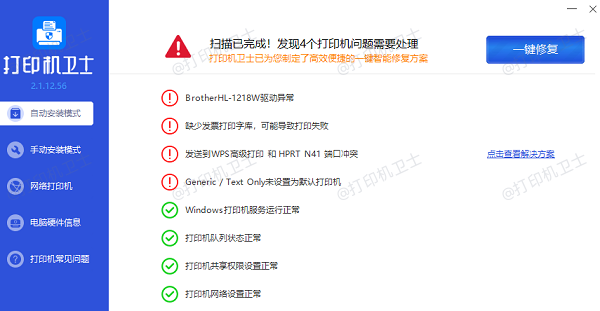
③、根据检测结果点击“一键修复”软件便会进行下载安装驱动,同时解决修复打印机问题。
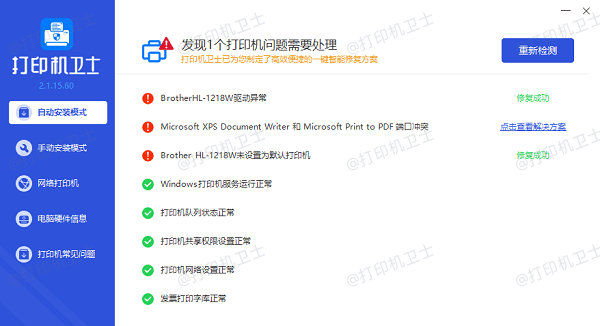
3、使用正确的纸张
根据打印内容选择合适的纸张类型(如光面纸、哑光纸、相纸等),并确保纸张设置与实际使用的纸张相匹配。
三、高级颜色校正方法
1、内置校准工具
大多数现代打印机都内置了颜色校准工具,可以通过打印机控制面板或随附的软件进行访问。步骤一般包括:

①、在打印机菜单中找到“维护”或“设置”选项。
②、选择“颜色校准”或“打印头校准”功能,按照屏幕提示进行操作。
③、打印机会自动打印测试页,根据提示对色彩偏差进行评估并调整。
2、使用专用软件
许多打印机品牌提供专门的颜色管理软件,如惠普的HP Print and Scan Doctor、爱普生的Epson Print CD等。这些软件提供了更详细的调节选项,帮助用户精细调整色彩输出。
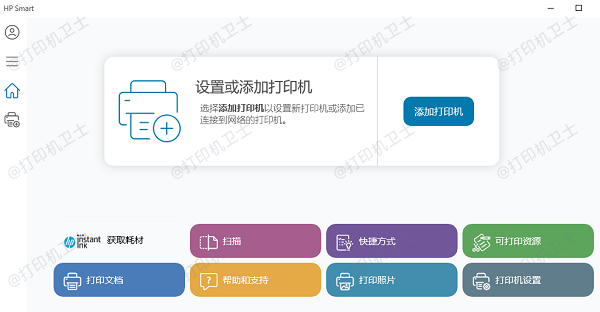
3、手动校色
对于专业用户,可以采用更高级的手动校色方法,例如使用色彩管理软件来生成ICC配置文件。步骤大致如下:
①、使用色彩校准工具打印出特定的测试图案。
②、用色彩测量仪器读取测试图案上的色彩值。
③、将读取的数据导入色彩管理软件,生成针对当前打印机和纸张组合的ICC配置文件。
④、将该配置文件应用到打印软件或操作系统中,确保颜色的准确转换。
以上就是打印机颜色不对怎么调,打印机颜色校正方法介绍。如果有遇到打印机连接、共享、报错等问题,可以下载“打印机卫士”进行立即检测,只需要一步便可修复问题,提高大家工作和打印机使用效率。